Programmi per basi musicali
Ti sei avvicinato da poco al mondo della musica e sei alla ricerca di qualche bel software tramite cui poter realizzare e modificare delle basi musicali al computer? Sei un esperto compositore, ma non hai mai utilizzato il PC per la creazione delle tue melodie e vorresti che ti indicassi qualche strumento utile allo scopo? Direi allora che, per tua fortuna, sei capitato sulla guida giusta, al momento giusto.
Con questo tutorial di oggi, infatti, ti illustrerò quelli che, a mio modesto avviso, rappresentano i migliori programmi per basi musicali presenti sulla piazza. Ce ne sono sia per Windows che per macOS e Linux, e, pensa un po’, nella maggior parte dei casi sono totalmente gratuiti. Inoltre, possono essere adoperati sia dagli utenti alle prime armi che da coloro che, invece, hanno maggiore esperienza. Basta solo fare pratica per qualche minuto e il gioco è fatto.
Allora? Posso sapere che ci fai ancora lì impalato? Posizionati bello comodo, prenditi un po’ di tempo soltanto per te e comincia subito a concentrarti sulla lettura di quanto riportato qui di seguito. Sono sicuro che, alla fine, potrai dirti ben contento e soddisfatto di ciò che avrai appreso, oltre che, chiaramente, di aver fatto la conoscenza delle soluzioni in questione. Scommettiamo?
Indice
- Programmi per basi musicali gratis
- Programmi per creare basi musicali online
- App per creare basi musicali
Programmi per basi musicali gratis
Cerchi dei programmi per basi musicali gratis che siano fruibili su Windows , macOS e Linux? Allora dovresti proprio provare quelli che trovi di seguito segnalati. Scegli anche liberamente la soluzione che ritieni possa fare maggiormente al caso tuo e comincia subito a sfruttarla attenendoti alle mie istruzioni.
Audacity (Windows/macOS/Linux)
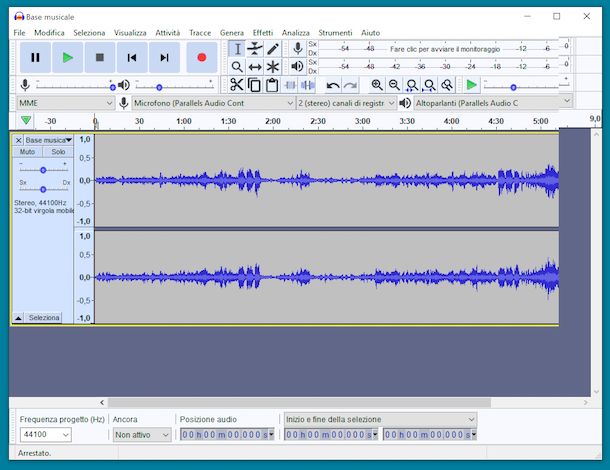
Il primo tra i programmi per basi musicali che voglio suggerirti di adoperare è Audacity. Ormai sono davvero in pochi a non conoscerlo. Non è un software disegnato specificatamente per lo scopo oggetto di questo tutorial, questo va specificato, ma si tratta indiscutibilmente del miglior editor audio gratuito, attraverso il quale è possibile elaborare e modificare tracce musicali in tantissimi modi diversi. È completamente in Italiano e permette, attraverso la sua comoda interfaccia con grafici zoomabili, di tagliare, dividere, copiare e unire tracce audio in vari formati. Consente altresì di mixare brani musicali, applicare effetti speciali e realizzare registrazioni audio usando varie fonti. È disponibile per Windows, macOS e Linux.
Per scaricare e installare Audacity sul tuo computer, recati sulla pagina per il download e attieniti alle istruzioni che ti ho fornito nella mia guida specifica.
Dopo aver completato il processo di download e setup, avvia Audacity, selezionando il relativo collegamento che trovi nel menu Start di Windows o nel Launchpad di macOS, dopodiché, nella finestra che a prescindere dal sistema operativo adoperato ti viene mostrata sul desktop, fai clic sul pulsante OK, per accedere alla schermata principale del programma. Adesso, puoi decidere se aprire un file audio o un progetto esistente, facendo clic sul menu File in alto a sinistra e sulla voce Apri in esso presente, oppure se realizzare delle creazioni musicali partendo da zero scegliendo l’opzione Nuovo sempre dal medesimo menu.
Successivamente, comincia anche a servirti dei vari strumenti e dei menu disponibili. Più precisamente, in alto ci sono i menu per il controllo dei file, la lista degli effetti che si possono applicare alle tracce audio e le funzioni per generare silenzi, rumori ecc. Immediatamente sotto i menu, invece, trovi i pulsanti per controllare la riproduzione dei brani importati e per compiere operazioni di editing basilari.
Più avanti trovi i grafici relativi all’input e all’output audio, più in basso ci sono le barre di regolazione del volume, i pulsanti per tagliare e/o incollare porzioni di tracce audio e impostare il livello di zoom dei grafici, mentre nell’ultima riga della barra degli strumenti sono disponibili i menu per selezionare la fonte dell’audio in entrata e dell’audio in uscita e per scegliere il numero dei canali da usare.
Nella parte in basso della finestra di cui sopra, poi, figurano i menu e i pulsanti per regolare la frequenza dell’audio in Hz e per impostare i punti iniziali e finali di un’eventuale selezione.
A modifiche completate, puoi salvare la tua base musicale come file audio, cliccando sul menu File, selezionando la voce Esporta al suo interno e impostando il formato di output che preferisci tra quelli disponibili (es. MP3), oppure puoi salvare il tutto sotto forma di progetto selezionando la voce Salva progetto sempre dallo stesso menu per potervi apportare ulteriori modifiche in un secondo momento.
Se ritieni di aver bisogno di maggiori dettagli sull’utilizzo del programma, puoi fare riferimento alla mia guida su come usare Audacity.
LMMS (Windows/macOS/Linux)
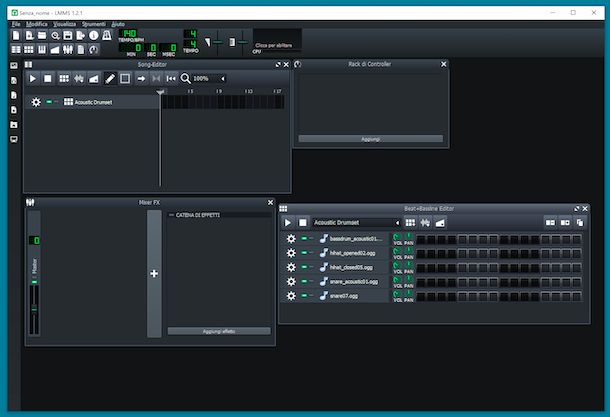
Ti consiglio di prendere in considerazione anche l’uso LMMS: si tratta di un ottimo programma per basi musicali gratis da scaricare, il quale è totalmente gratuito e di natura open source. Include editor avanzati per tracce melodiche e beat, numerosi effetti, suoni e basi ritmiche preimpostate, strumenti per la registrazione e molto altro ancora. La sua interfaccia, tradotta completamente in Italiano, non risulta essere molto immediata, questo va detto, ma basta un po’ di pratica per imparare a padroneggiarla. È disponibile sia per Windows che per macOS e Linux.
Per scaricare LMMS sul tuo computer, recati sul sito Internet di LMMS, fai clic sul pulsante Scarica ora e, nella nuova pagina che si apre, seleziona il sistema operativo da te usato, dunque premi sul pulsante blu corrispondente alla versione dell’OS adoperata che trovi sotto la dicitura Versioni Stabili.
Completato il download, se stai usando Windows, apri il file EXE ottenuto e, nella finestra che compare sulla scrivania, fai clic sul pulsante Sì. Premi poi sui tasti Avanti, Accetto, Avanti, Installa e Fine, per concludere il setup. Provvedi quindi ad avviare il programma, selezionando il relativo collegamento che è stato aggiunto nel menu Start.
Se stai usando macOS, invece, apri il pacchetto DMG ottenuto e trascina l’icona di LMMS nel percorso Applicazioni del tuo Mac. Successivamente, fai clic destro su di essa, seleziona la voce Apri presente nel menu che compare e clicca sul bottone Apri nella finestra che si apre, in modo da avviare il programma andando ad aggirare le limitazioni di Apple verso le applicazioni provenienti da sviluppatori non certificati (operazione che va eseguita solo al primo avvio del software).
Ora che visualizzi la finestra di LMMS sullo schermo, acconsenti all’uso della creazione della directory di lavoro, premi sul bottone OK in risposta agli avvisi che compaiono e comincia a servirti dei vari comandi e degli strumenti disponibili per creare la tua composizione oppure per modificarne una esistente.
Più precisamente, per creare un nuovo progetto clicca sul menu File in alto a sinistra e scegli la voce Nuovo presente al suo interno, mentre per aprire un file audio o un progetto esistente clicca sulla voce Apri che trovi sempre nello stesso menu.
Nella parte in alto della finestra trovi la barra degli strumenti con tutti i comandi per mostrare e nascondere il mixer degli effetti, l’editor dell’automazione, le note del progetto, per tenere traccia del tempo ecc., a sinistra si trova la barra per accedere rapidamente ai plugin strumentali, ai suoni e ai progetti, mentre al centro c’è l’editor per posizionare le canzoni e le basi melodiche, la sezione per inserire i beat e tutti gli altri strumenti richiamati.
Quando lo riterrai opportuno, potrai salvare la tua creazione sotto forma di progetto facendo clic sul menu File e selezionando la voce Salva presente al suo interno, mentre per salvare il tutto come file audio devi selezionare la voce Esporta sempre dallo stesso menu.
GarageBand (macOS)
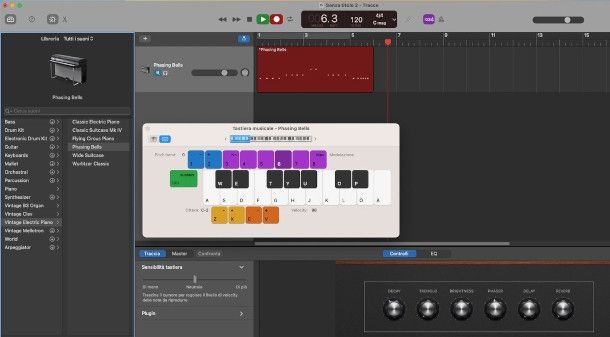
Se stai utilizzando un Mac, un altro programma per basi musicali gratis Italiano che puoi utilizzare è GrageBand. Nel caso in cui non lo conoscessi, ti informo che si tratta di un software a marchio Apple che consente di creare e modificare composizioni musicali, anche collegando eventuali strumenti al computer. È a costo zero e lo si trova preinstallato su tutti i Mac di più recente produzione, ma in caso contrario o qualora rimosso può essere “prelevato” dalla relativa sezione del Mac App Store.
Per poterti servire di GarageBand, provvedi innanzitutto ad avviare il software selezionando la relativa icona che trovi nel Launchpad di macOS, dopodiché seleziona l’opzione Nuovo progetto nella finestra che si apre, premi sul tasto Scegli e seleziona l’opzione Strumento software se la prima traccia che intendi creare è relativa a uno strumento virtuale, scegli una delle opzioni Audio per acquisire il suono da una sorgente esterna, oppure scegli l’opzione Drummer per aggiungere una traccia di batteria mediante appositi preset.
A seconda della scelta fatta in precedenza, ti ritroverai dinanzi all’editor di GarageBand, suddiviso in più sezioni: a sinistra è presente la libreria di suoni e strumenti, nella parte superiore della finestra si trovano gli strumenti tramite i quali effettuare il missaggio dei brani e altri pulsanti per effettuare operazioni di vario genere, come attivare e disattivare i controlli rapidi, ancora più su trovi i menu per agire sulle tracce presenti nel progetto, per effettuare dei ritagli sui brani ecc., mentre nella parte in basso si trova l’editor vero e proprio con i controlli e l’equalizzatore.
A modifiche ultimate, puoi scegliere di salvare il tuo progetto musicale facendo clic sul menu File in alto a sinistra e sulla voce Salva con nome che trovi al suo interno, mentre per salvare il tutto come traccia audio clicca sul menu Condividi situato sempre nella parte in alto a sinistra della schermata e seleziona una delle opzioni di esportazione disponibili.
Se ritieni di aver bisogno di ulteriori informazioni sul funzionamento di GarageBand, puoi fare riferimento alla mia guida su come usare GarageBand.
Programmi per creare basi musicali online
Non vuoi o non puoi scaricare nuovi software sul tuo computer e ti piacerebbe allora sapere se esistono dei programmi per creare basi musicali online, funzionanti direttamente dal browser? Beh, certo che sì! Li trovi indicati proprio qui di seguito. Mettili subito alla prova, sono sicuro che sapranno soddisfarti.
Soundation
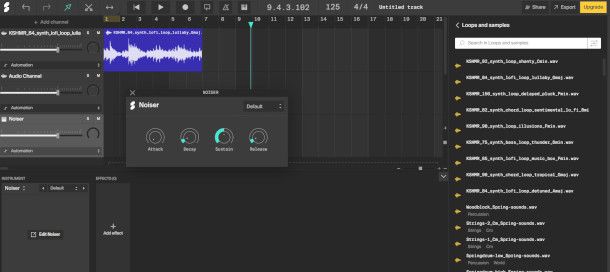
Tra i più interessanti programmi per basi musicali fruibili via Web, ti suggerisco innanzitutto di provare Soundation. Si tratta di un editor con oltre 700 loop gratuiti, strumenti musicali virtuali e un’interfaccia utente intuitiva. Di base è a costo zero, ma offre anche piani a pagamento (a partire da 4,99 euro/mese) per fruire di funzioni extra, come la possibilità di esportare l’audio in alta qualità. Per usarlo, inoltre, occorre creare un account apposito.
Per usare Soundation, recati sulla relativa home page e fai clic sul pulsante Sign Up, che si trova in alto a destra. Premi, dunque, sul pulsante Start with free plan e completa l’iscrizione associando il tuo account Google o Facebook, oppure compilando il modulo sottostante con l’indirizzo email.
A registrazione e login avvenuto, premi il pulsante Create a project posto a sinistra e, una volta visibile l’interfaccia del servizio, seleziona dalla libreria posta a destra, organizzata in categorie, il tipo di traccia che vuoi applicare alla composizione e trascinala sulla timeline centrale.
Serviti poi dei tool di editing collocati nella barra superiore per modificarne così come ritieni più opportuno l’estensione, oppure per aggiungere ad esempio degli effetti dedicati.
Per inserire una traccia audio, invece, clicca sula voce Add Channel collocata nel pannello di sinistra e seleziona l’opzione Audio channel, dopodiché utilizza i comandi del player per avviare la registrazione. Procedendo in egual maniera puoi inserire anche canali per effetti, strumenti e ritmi, ciascuno dei quali va impostato tramite le relative funzioni proposte a fondo schermata.
Una volta completata la creazione della base musicale, premi sul pulsante Export situato in alto a destra e seleziona il formato MP3 Low (192kbps).
Altri programmi per basi musicali online
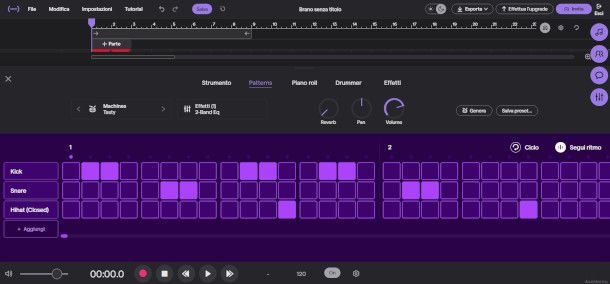
Nel caso in cui quanto ti ho già proposto non ti avesse convinto in modo particolare e fossi quindi interessato a scoprire altre soluzioni tra i programmi per basi musicali funzionanti via Web, puoi valutare di affidarti a quelle elencate di seguito.
- Soundtrap — si tratta di una piattaforma sviluppata da Spotify che mette a disposizione degli utenti una vasta gamma di strumenti e campioni per creare basi musicali tramite un’interfaccia molto intuitiva, andando a registrare e modificare sia tracce audio che MIDI. Di base è gratis, ma è previsto un accesso limitato ai nuovi pacchetti audio rilasciati ogni due settimane. Per sbloccarli, va sottoscritto l’abbonamento a pagamento (con costi a partire da 8,06 euro/mese) che però si può provare gratis per 30 giorni.
- BandLab — ottimo programma per basi musicali online che si caratterizza per un’interfaccia con molteplici funzionalità per la registrazione, l’editing e il missaggio di brani. Inoltre, può contare su una libreria di suoni piuttosto ricca e variegata. È totalmente a costo zero.
- Audiotool — si tratta di una piattaforma Web di produzione musicale estremamente completa e versatile, la quale consente agli utenti di creare composizioni direttamente dalla finestra del navigatore, tramite una vasta gamma di strumenti virtuali ed effetti audio, proponendo altresì funzionalità di registrazione e mix audio.
App per creare basi musicali
Per concludere, desidero indicarti alcune app per creare basi musicali di cui puoi avvalerti sul tuo smartphone o sul tuo tablet, sia su Android che su iOS/iPadOS, senza dover necessariamente ricorrere all’uso del computer. Eccole.
Walk Band — Studio Musicale (Android)
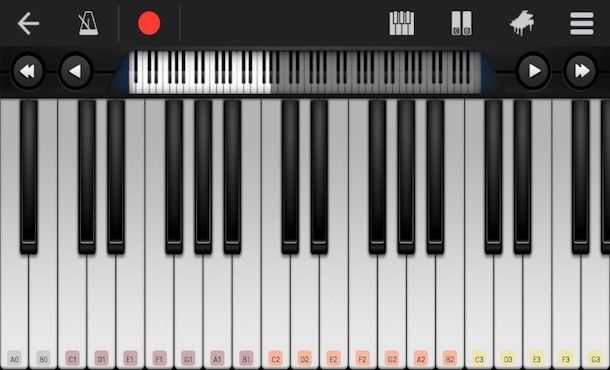
Se possiedi un dispositivo Android, puoi usare l’app Walk Band per creare le tue basi musicali: si tratta di una soluzione che consente di suonare virtualmente vari strumenti musicali, tra cui tastiera, chitarra e drum, direttamente dallo schermo dello smartphone o del tablet. È gratis, ma offre acquisti in-app (a partire da 0,75 euro) per sbloccare strumenti extra e altre funzioni.
Per e installare Walk Band sul tuo dispositivo, visita la relativa sezione del Play Store (oppure rivolgiti a store alternativi) e premi sul pulsante Installa. In seguito, avvia l’app sfiorando la sua icona che è stata appena aggiunta al drawer.
Ora che visualizzi la schermata principale di Walk Band, scorri la lista degli strumenti disponibili, individua quello che vuoi usare per creare la tua base musicale, facci tap sopra e segui le istruzioni sul display per capire come utilizzarlo.
Per avviare una registrazione, invece, fai tap sul bottone REC che si trova in alto a sinistra e seleziona una delle modalità di registrazione disponibili tra MIDI (per registrare sia audio che video) o MIC (per registrare solo audio).
Ultimata la registrazione, per salvare la tua composizione premi sul pulsante con il quadrato bordeaux collocato in alto a sinistra e fai tap sulla voce OK. Troverai poi il file nella cartella Lista registrazioni accessibile dalla schermata iniziale dell’app.
GarageBand (iOS/iPadOS)
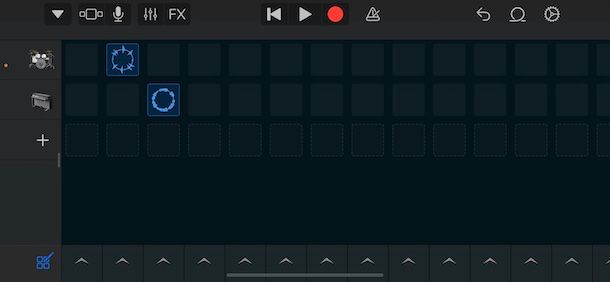
Se stai usando un iPhone o un iPad, puoi affidarti, invece, all’uso di GarageBand. Il programma per creare e modificare composizioni musicali per macOS di cui ti ho parlato nel capitolo a inizio guida è infatti disponibile anche in variante per iPhone e iPad, la quale riprende praticamente tutte quelle che sono le principali caratteristiche della versione per computer. Anche in tal caso, si tratta di una soluzione gratuita.
Per scaricare e installare GarageBand sul tuo dispositivo, visita la relativa sezione di App Store, premi sul pulsante Ottieni, quindi su quello Installa e autorizza il download tramite Face ID, Touch ID o password dell’ID Apple. In seguito, avvia l’app selezionando la sua icona che è stata aggiunta in home screen.
Una volta visualizzata la schermata principale dell’app, premi sul pulsante (+) che si trova in alto, seleziona la scheda Tracce e scegli lo strumento musicale che vuoi suonare. Se, invece, vuoi usare i loop, seleziona la scheda Live loops e fai tap sul pulsante Nuovo per avviare un nuovo progetto oppure su uno dei loop già pronti.
A questo punto, se hai scelto di usare uno strumento musicale, inizia a suonare quest’ultimo usando i controlli touch. Se, invece, hai deciso di usare la funzionalità Live Loops, dopo aver visualizzato l’editor, fai tap sul pulsante raffigurante la penna con i quadratini situato in basso a sinistra, premi su una delle celle visualizzate per selezionarla e fai tap sulla voce Loop per utilizzare tracce pronte all’uso messe a disposizione in GarageBand. Nel riquadro che andrà ad aprirsi, fai tap sulle tracce disponibili per avviarne la riproduzione e, dopo aver trovato quella che fa al caso tuo, trascinala nella cella selezionata
In tutti i casi, puoi regolare le eventuali impostazioni relative all’uso degli strumenti e dei loop mediante i pulsanti in alto. Puoi abilitare il metronomo, accedere alle impostazioni per modificare il ritmo, l’armatura ecc. Per avviare la registrazione della composizione musicale, invece, premi sul bottone REC.
A registrazione completata, per salvare il tutto, fai tap sul pulsante con la freccia verso il basso che si trova in alto a sinistra, sfiora la dicitura I miei brani, premi e continua a tenere premuto per qualche istante sull’anteprima del progetto, dopodiché fai tap sulla voce Condividi nel menu che compare e seleziona l’opzione Brano se vuoi salvare il brano come file audio stereo oppure quella Progetto per salvarlo come file da modificare nuovamente con GarageBand in futuro. Per maggiori dettagli su come usare GarageBand, leggi la mia guida dedicata.

Autore
Salvatore Aranzulla
Salvatore Aranzulla è il blogger e divulgatore informatico più letto in Italia. Noto per aver scoperto delle vulnerabilità nei siti di Google e Microsoft. Collabora con riviste di informatica e cura la rubrica tecnologica del quotidiano Il Messaggero. È il fondatore di Aranzulla.it, uno dei trenta siti più visitati d'Italia, nel quale risponde con semplicità a migliaia di dubbi di tipo informatico. Ha pubblicato per Mondadori e Mondadori Informatica.






